OS X Mavericks đã ra mắt được 1 tuần trên Mac App Store với hơn 200 tính năng mới và đặc biệt hệ điều hành thương mại đầu tiên trong lịch sử được phân phối miễn phí với tất cả người dùng Mac. Với nhiều thay đổi lớn, kèm ứng dụng phổ biến trên iOS như Map, iBook là điểm cuốn hút với người dùng Mac OS X Sn0w Leopard, OS X Lion, OS X Mountain Lion, nếu bạn đang dùng một trong các hệ điều hành này hãy cân nhắc để lên OS X Mavericks.
OS X Mavericks có thể nâng cấp trực tiếp từ Sn0w Leopard, Lion, Mountain Lion nhưng bạn nên cài mới lại từ đầu. Bài viết sẽ hướng dẫn bạn cài đặt mới hoàn toàn.
Trước khi bắt đầu việc cài lại mới hoàn toàn Mac với OS X Mavericks, hãy chắc rằng bạn đã sao lưu toàn bộ dữ liệu quan trọng.
Bước 1: Bộ cài đặt OS X Mavericks bạn có thể tải về trên Mac App Store (Link tải)
Bước 2: Tạo bộ cài đặt USB cho OS X Mavericks, các bạn có thể xem tại đây.
Bước 3: Khởi động lại máy, nhấn nút Alt/Option và cắm USB vào. Có thể chờ vài giây để máy hiển thị ổ đĩa USB của bộ cài Mavericks, di chuyển chuột hoặc bàn phím qua phím mũi tên chọn bộ cài (Mac OS Install ESD) và nhấn Enter để tiếp tục.
Bước 4: Khi vào màn hình cài đặt OS X Utilities, chọn Disk Utilities.
Bước 5: Chọn ổ đĩa Mac bên trái và chọn mục Erase ở bên phải.
- Chọn định dạng Format là “Mac OS Extended (Journaled)” và đặt tên tùy thích (ví dụ Macintosh HD) sau đó chọn “Erase”, xác nhận và chờ đợi cho đến khi hoàn tất.
Bước 6: Thoát khỏi Disk Utilites bằng cách tắt hoặc nhấn Command + Q, lúc này bạn sẽ trở lại màn hình OS X Utilities, chọn Install OS X và nhấn Continue để tiếp tục quá trình cài đặt.
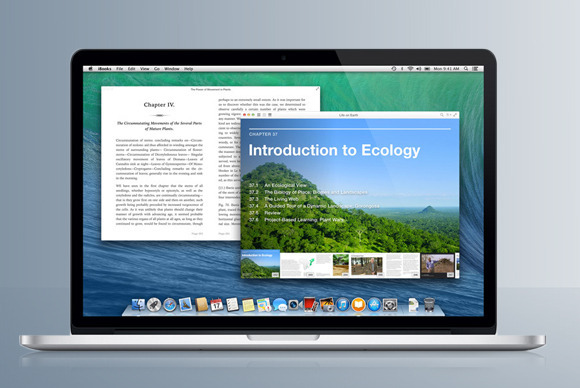
Mình khởi đọng máy và giữ phím Option thì ra mục chọn ổ đĩa khởi động nhưng lại không thê dùng chuột để chọn được mặc dù chuột vẫn hoạt động (mình phải chọn bằng bàn phím). Tiếp theo vào màn hình cái đặt thì vẫn không thể dùng chuột để chọn mục Utilities được mặc dù vẫn rê chuột được. Mình chỉ có thể dùng phím space để cài thôi. Nhờ các bạn giúp mình cách để chọn mục Utilities với, vì mình muốn xóa và chia lại ổ đĩa trước khi cài. Xin cám ơn
Thông thường tại bước này bạn có thể dùng chuột, nếu không nhận chuột của máy bạn hãy tháo ra và cắm chuột vào cổng USB khác và thử lại.